Die gute Nachricht: Es gibt mehrere bewährte Wege, um WhatsApp Kontakte hinzufügen zu können. WhatsApp neue Kontakte werden in der Regel automatisch erkannt, alternativ können Sie WhatsApp neue Kontakte auch manuell hinzufügen. In dieser umfassenden Anleitung erfahren Sie alle Methoden – von der schnellsten direkten Eingabe bis hin zur detaillierten Verwaltung über das Telefonbuch. Zusätzlich finden Sie Lösungsansätze für die häufigsten Probleme bei der Kontaktsynchronisation zwischen Android und iOS.
Mit über 79% Nutzung in Deutschland ist WhatsApp der wichtigste Messenger für die tägliche Kommunikation. WhatsApp zählt damit zu den meistgenutzten Messengers und ist auf nahezu jedem Handy zu finden. Doch das WhatsApp Kontakt hinzufügen bereitet vielen Nutzern regelmäßig Kopfzerbrechen. Obwohl der Prozess theoretisch einfach erscheint, gibt es verschiedene Methoden und häufige Stolpersteine, wobei das Hinzufügen von Kontakten direkt am Handy erfolgt, die zu Frustration führen können.
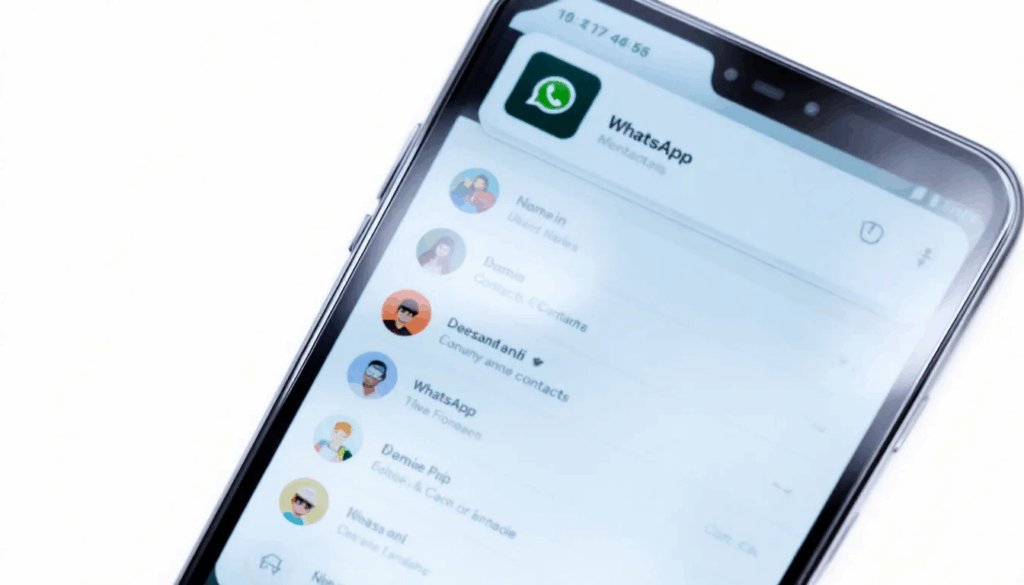
Kontakt direkt in WhatsApp hinzufügen – Die schnellste Methode
Die direkteste Art, einen neuen Kontakt hinzufügen zu können, führt über die WhatsApp-App selbst. Diese Methode eignet sich perfekt, wenn Sie schnell eine neue Person zu Ihren WhatsApp Kontakten hinzufügen möchten, ohne das Telefonbuch Ihres Smartphones zu verwenden. Über verschiedene Reiter oder Menüpunkte in WhatsApp können Sie ebenfalls einen neuen Kontakt hinzufügen.
In wenigen Schritten können Sie direkt einen neuen Kontakt in WhatsApp hinzufügen:
- WhatsApp öffnen: Starte die WhatsApp App auf deinem Android-Gerät oder iPhone
- Neuer Chat Symbol finden: Tippe auf das Chat Symbol (meist ein Sprechblasen-Icon) oder das Plus Symbol oben rechts
- “Neuer Kontakt” auswählen: In der Übersicht erscheint die Option “Neuer Kontakt” oder “Kontakt hinzufügen”
- Telefonnummer eingeben: Gib die Nummer mit der korrekten Ländervorwahl ein (+49 für Deutschland)
- Namen hinzufügen: Trage den gewünschten Namen für den Kontakt ein
- Speichern: Bestätige mit “Speichern” oder dem entsprechenden Button
Nach diesem Prozess wird der neue Kontakt automatisch in Ihrem Smartphone-Telefonbuch gespeichert und steht sofort für WhatsApp Chats zur Verfügung. Diese Methode hat den Vorteil, dass Sie keine separate Kontakte App öffnen müssen und der neue Eintrag direkt für eine Unterhaltung bereit ist.
Kontakt über das Smartphone-Telefonbuch zu WhatsApp hinzufügen
Die traditionelle Methode über das Adressbuch Ihres Mobilgeräts bietet mehr Möglichkeiten für detaillierte Kontaktdaten. WhatsApp synchronisiert sich automatisch mit Ihrem lokalen Telefonbuch und erkennt neue Kontakte, die WhatsApp verwenden.
Detaillierte Anleitung für die Telefonbuch-Methode:
- Kontakte App öffnen: Starten Sie die Kontakte-App auf Ihrem Android oder iOS-Gerät
- Neuen Kontakt erstellen: Tippen Sie auf das Plus Symbol oder “Neuer Kontakt”
- Kontaktdetails eingeben:
- Name und optional Nachname
- Telefonnummer mit Ländervorwahl
- E-Mail-Adresse (optional)
- Weitere Informationen nach Bedarf
- Speichern: Bestätigen Sie den neuen Eintrag
- WhatsApp-Synchronisation: Öffnen Sie WhatsApp – die App aktualisiert automatisch Ihre Kontaktliste
Hinweis: Bei internationalen Kontakten ist die korrekte Ländervorwahl entscheidend.
Wichtige Hinweise zur Ländervorwahl:
Bei internationalen Kontakten ist die korrekte Ländervorwahl entscheidend. Ohne die richtige Vorwahl erkennt WhatsApp den Kontakt möglicherweise nicht oder kann keine Nachrichten zustellen. Verwenden Sie immer das + Zeichen gefolgt von der Länderkennung (z.B. +49 für Deutschland, +43 für Österreich, +41 für die Schweiz).
Unbekannten Kontakt aus WhatsApp-Chat hinzufügen
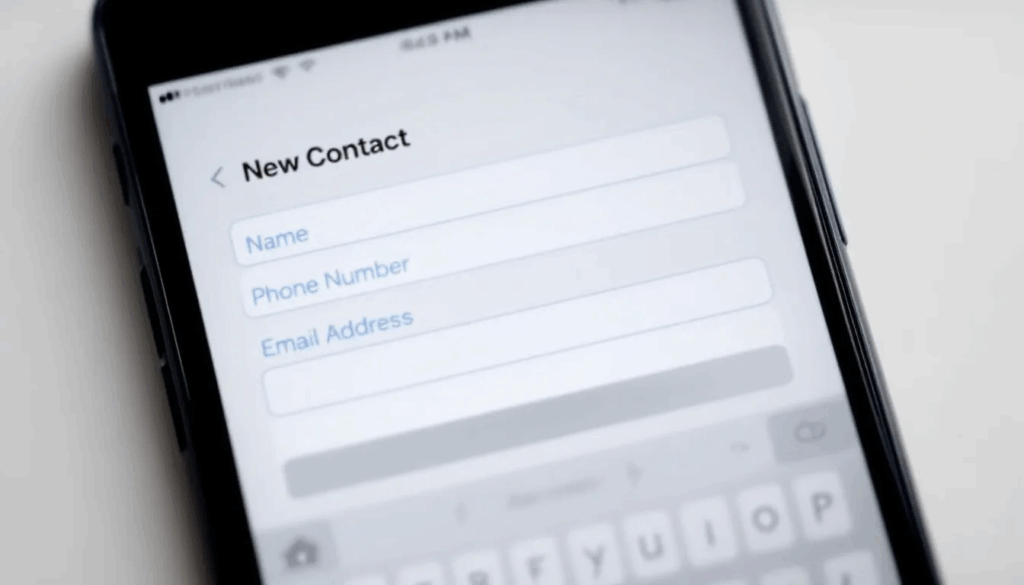
Häufig erhalten Sie Nachrichten von Personen, die noch nicht in Ihren Kontakten gespeichert sind. Dies passiert besonders oft bei Gruppenchats oder wenn jemand Ihre Nummer von einem gemeinsamen Bekannten erhalten hat. Sie können auch direkt aus einem Gruppenchat heraus einen Kontakt hinzufügen, indem Sie die Nummer der Person im Gruppenchat auswählen.
So fügen Sie unbekannte Kontakte hinzu:
- Chat mit unbekannter Nummer öffnen: Tippen Sie auf den WhatsApp Chat der unbekannten Person
- Telefonnummer im Chat-Header antippen: Oben im Chat wird die Nummer angezeigt
- “Zu Kontakten hinzufügen” wählen: Im erscheinenden Menü finden Sie diese Option. In Gruppenchats können Sie über den entsprechenden Reiter oder Menüpunkt neben der Nummer ebenfalls einen Kontakt hinzufügen.
- Namen eingeben: Geben Sie den gewünschten Namen für den Kontakt ein
- Zusätzliche Daten ergänzen: Optional können Sie weitere Kontaktdetails hinzufügen
- Speichern: Bestätigen Sie den Vorgang
Diese Methode ist besonders praktisch, wenn Sie mit jemandem bereits eine Konversation begonnen haben und die Person dauerhaft zu Ihren WhatsApp Kontakten hinzufügen möchten. Der Kontakt wird dann sowohl in WhatsApp als auch in Ihrem Telefonbuch verfügbar sein.
Kontakte werden nicht in WhatsApp angezeigt – Lösungsansätze
Eines der häufigsten Probleme beim WhatsApp Kontakte hinzufügen ist, dass neue Einträge nicht in der App erscheinen. Dies kann verschiedene Ursachen haben, die meist mit Berechtigungen oder Synchronisationsproblemen zusammenhängen. Wenn WhatsApp keine Kontakte anzeigt, sollte die Kontaktliste manuell aktualisiert werden, um sicherzustellen, dass alle Änderungen übernommen werden.
Allgemeine Lösungsschritte:
- WhatsApp-Berechtigungen prüfen: Stellen Sie sicher, dass WhatsApp Zugriff auf Ihre Kontakte hat
- Kontaktliste manuell aktualisieren: In WhatsApp unter “Chats” nach unten ziehen oder “Aktualisieren” verwenden
- App-Neustart: Schließen Sie WhatsApp komplett und öffnen Sie die App erneut
- Internetverbindung prüfen: Eine stabile Verbindung ist für die Cloud-Synchronisation wichtig
- Gerät neu starten: Ein kompletter Neustart kann Synchronisationsprobleme beheben
Ähnliche Probleme können auch auftreten, wenn Sie versuchen, Kontakte zu einer WhatsApp Gruppe hinzuzufügen oder Gruppenmitglieder zu verwalten.
Android-spezifische Problemlösung
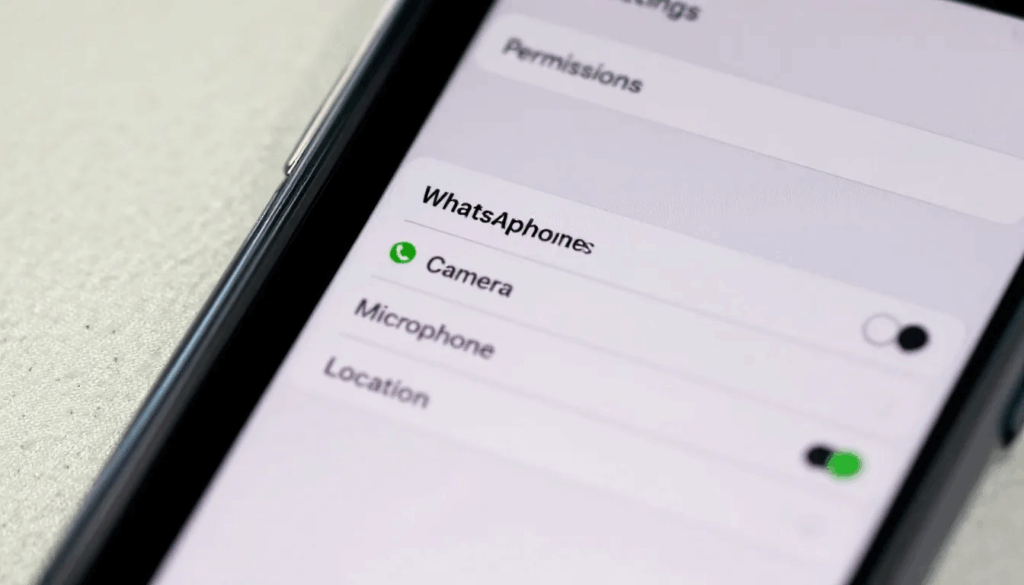
Android-Nutzer haben zusätzliche Möglichkeiten zur Fehlerbehebung:
Berechtigungen überprüfen:
- Gehen Sie zu “Einstellungen” → “Apps” → “WhatsApp”
- Tippen Sie auf “Berechtigungen”
- Stellen Sie sicher, dass “Kontakte” aktiviert ist
Cache leeren:
- In den App-Einstellungen von WhatsApp
- “Speicher” → “Cache leeren”
- WhatsApp neu starten
Google-Konto Synchronisation:
- “Einstellungen” → “Konten” → “Google”
- Ihr Google-Konto auswählen
- “Kontakte” Synchronisation aktivieren
iOS-spezifische Problemlösung
iPhone-Benutzer sollten folgende Schritte befolgen:
Datenschutz-Einstellungen:
- “Einstellungen” → “Datenschutz & Sicherheit” → “Kontakte”
- WhatsApp in der Liste finden
- Den Zugriff aktivieren
iCloud-Kontakte überprüfen:
- “Einstellungen” → “Apple-ID” → “iCloud”
- “Kontakte” aktivieren
- Synchronisation abwarten
App-Reset:
- WhatsApp im App-Umschalter komplett schließen
- App neu öffnen und Synchronisation abwarten
WhatsApp-Kontakte verwalten und organisieren
Nachdem Sie erfolgreich WhatsApp Kontakte hinzufügen konnten, ist eine gute Organisation wichtig für die Übersichtlichkeit. WhatsApp bietet verschiedene Funktionen zur besseren Verwaltung Ihrer Kontaktliste.
Kontakte durchsuchen und filtern:
Die Suchleiste in WhatsApp ermöglicht es, schnell bestimmte Personen zu finden. Geben Sie einfach den Namen oder Teile davon ein, um relevante Kontakte anzuzeigen. Dies ist besonders hilfreich bei großen Kontaktlisten.
Favoriten und häufige Kontakte:
WhatsApp zeigt automatisch häufig kontaktierte Personen prominent an. Sie können diese Funktion nutzen, indem Sie:
- Regelmäßig mit wichtigen Kontakten kommunizieren
- Kontakte anpinnen (falls verfügbar)
- Gruppenchats für wiederkehrende Gespräche erstellen
Kontakte kategorisieren:
Obwohl WhatsApp keine direkten Labels unterstützt, können Sie Kontakte organisieren durch:
- Verwendung von Präfixen im Namen (z.B. “Arbeit: Max Mustermann”)
- Erstellung thematischer Gruppen
- Sie können auch eine eigene Gruppe erstellen, um Kontakte zu bestimmten Themen oder Personenkreisen gezielt zu organisieren.
- Nutzung der Telefonbuch-Funktionen Ihres Smartphones für erweiterte Kategorisierung
Kontakte aus WhatsApp löschen oder blockieren
Manchmal ist es notwendig, Kontakte zu entfernen oder unerwünschte Personen zu blockieren. WhatsApp bietet hierfür verschiedene Optionen mit unterschiedlichen Auswirkungen.
Unterschied zwischen Löschen und Blockieren:
Aktion | Auswirkung | Rückgängig machbar |
|---|---|---|
Kontakt löschen | Entfernung aus Telefonbuch und WhatsApp | Ja, durch erneutes Hinzufügen |
Kontakt blockieren | Keine Nachrichten/Anrufe möglich | Ja, über Blockiert-Liste |
Stumm schalten | Keine Benachrichtigungen | Ja, jederzeit |
Kontakt aus dem Telefonbuch löschen:
- Öffnen Sie die Kontakte-App Ihres Smartphones
- Suchen Sie den zu löschenden Kontakt
- Wählen Sie “Bearbeiten” oder das Menü-Symbol
- Tippen Sie auf “Kontakt löschen”
- Bestätigen Sie die Aktion
Nach dem Löschen aus dem Telefonbuch verschwindet der Kontakt auch aus WhatsApp. Bereits geführte Chats bleiben jedoch erhalten, zeigen aber nur noch die Telefonnummer an.
Kontakt in WhatsApp blockieren:
- Öffnen Sie den Chat mit der entsprechenden Person
- Tippen Sie auf den Namen oben im Chat
- Scrollen Sie nach unten zu “Kontakt blockieren”
- Bestätigen Sie die Blockierung
Blockierte Kontakte können Ihnen keine Nachrichten senden oder Sie anrufen. Sie sehen auch nicht Ihren Online-Status oder Profilbild-Updates.
Häufige Probleme und Fehlerbehebung beim Kontakte hinzufügen
Problem | Ursache / Beschreibung | Lösung / Tipp |
|---|---|---|
Kontakt hat WhatsApp nicht installiert | Kontakt ist im Telefonbuch, aber nutzt WhatsApp nicht | Normale SMS senden, warten bis WhatsApp installiert ist, alternative Messenger verwenden |
Falsche Ländervorwahl | Nummer ohne + oder mit falscher Vorwahl gespeichert | Korrekte Ländervorwahl mit + eingeben, führende Null der Ortsvorwahl entfernen |
Mehrere Nummern für einen Kontakt | WhatsApp erkennt nur eine Nummer pro Kontakt | Hauptnummer wählen, separate Kontakte für verschiedene Nummern anlegen, beschreibende Namen nutzen |
WhatsApp Business vs. privates WhatsApp | Unterschiedliche Apps mit verschiedenen Nummern | Beide Nummern als separate Kontakte, Business-Kontakte meist mit grünem Symbol gekennzeichnet |
Synchronisation zwischen Geräten | Kontaktliste wird nicht auf allen Geräten aktualisiert | Smartphone online halten, Kontaktliste aktualisieren, WhatsApp Web/Desktop neu verbinden |
Berechtigungen nicht erteilt | WhatsApp hat keinen Zugriff auf Kontakte | Zugriff in den App-Einstellungen erlauben |
Kontaktliste wird nicht aktualisiert | Manuelle Aktualisierung fehlt oder App-Cache voll | Kontaktliste manuell aktualisieren, Cache leeren, App neu starten |
Falsche Nummernformatierung | Nummern ohne korrekten Aufbau oder fehlende Zeichen | Nummern mit korrektem internationalen Format speichern |
Auch bei korrektem Vorgehen können beim WhatsApp Kontakt hinzufügen verschiedene Probleme auftreten. Hier sind die häufigsten Schwierigkeiten und ihre Lösungen:
Problem: Kontakt hat WhatsApp nicht installiert
Wenn eine Person WhatsApp nicht nutzt, erscheint sie nicht in Ihrer WhatsApp-Kontaktliste, obwohl sie im Telefonbuch gespeichert ist. Ein Kontakt muss WhatsApp installiert haben, damit er in der Kontaktliste erscheint. In diesem Fall können Sie:
- Der Person eine normale SMS senden
- Warten, bis sie WhatsApp installiert (Sie werden automatisch benachrichtigt)
- Alternative Messenger verwenden
Wenn eine Person WhatsApp nicht nutzt, erscheint sie nicht in Ihrer WhatsApp-Kontaktliste, obwohl sie im Telefonbuch gespeichert ist. In diesem Fall können Sie:
- Der Person eine normale SMS senden
- Warten, bis sie WhatsApp installiert (Sie werden automatisch benachrichtigt)
- Alternative Messenger verwenden
Problem: Falsche Ländervorwahl
Internationale Kontakte bereiten oft Schwierigkeiten. Achten Sie auf:
- Korrekte Ländervorwahl mit + Zeichen
- Entfernung der führenden Null der Ortsvorwahl
- Beispiel: Deutsche Nummer 0171 1234567 wird zu +49 171 1234567
Problem: Mehrere Nummern für einen Kontakt
WhatsApp erkennt immer nur eine Nummer pro Kontakt. Bei mehreren Nummern:
- Wählen Sie die Hauptnummer für WhatsApp
- Erstellen Sie separate Kontakte für verschiedene Nummern
- Nutzen Sie beschreibende Namen (z.B. “Max privat”, “Max Büro”)
Problem: WhatsApp Business vs. privates WhatsApp
Wenn eine Person sowohl privates WhatsApp als auch WhatsApp Business nutzt:
- Beide Nummern werden als separate Kontakte angezeigt
- Sie können frei wählen, welche Nummer Sie kontaktieren
- Business-Kontakte sind meist mit einem grünen Symbol markiert
Problem: Synchronisation zwischen Geräten
Bei der Nutzung von WhatsApp Web oder Desktop können Synchronisationsprobleme auftreten:
- Stellen Sie sicher, dass Ihr Smartphone online ist
- Aktualisieren Sie die Kontaktliste auf allen Geräten
- Bei anhaltenden Problemen WhatsApp Web/Desktop neu verbinden
Expertentipp für die Fehlerbehebung:
Wenn alle Standard-Lösungsansätze fehlschlagen, kann ein kompletter Reset der WhatsApp-Kontaktsynchronisation helfen. Deaktivieren Sie in den WhatsApp-Einstellungen kurzzeitig den Kontakte-Zugriff, warten Sie einige Sekunden und aktivieren Sie ihn wieder. Anschließend sollte eine vollständige Neusynchronisation stattfinden.
WhatsApp Kontakte auf mehreren Geräten synchronisieren
Mit der zunehmenden Nutzung von WhatsApp auf verschiedenen Geräten, wie Smartphones, Tablets oder Computern, stellt sich oft die Frage, wie man seine Kontakte auf allen Geräten synchron hält. WhatsApp synchronisiert die Kontakte in der Regel automatisch über das Mobilgerät, auf dem die App installiert ist. Wichtig ist, dass das Hauptgerät mit dem Internet verbunden ist, damit die Kontaktliste stets aktuell bleibt.
Für Nutzer, die WhatsApp Web oder die Desktop-App verwenden, gilt: Die Kontaktliste wird vom Mobilgerät übernommen, sodass Änderungen am Telefonbuch auch hier sichtbar sind. Um eine reibungslose Synchronisation zu gewährleisten, sollten Sie regelmäßig prüfen, ob die Berechtigungen für den Zugriff auf Kontakte auf Ihrem Mobilgerät aktiviert sind.
Kontakte in WhatsApp Gruppen hinzufügen und verwalten
WhatsApp Gruppen sind eine praktische Möglichkeit, mehrere Personen gleichzeitig zu erreichen. Um neue Mitglieder hinzuzufügen, müssen diese als Kontakte im Telefonbuch Ihres Mobilgeräts gespeichert sein. Anschließend können Sie in der Gruppeninfo die Option „Teilnehmer hinzufügen“ nutzen.
Wenn Sie einen neuen Kontakt direkt aus einer Gruppe hinzufügen möchten, öffnen Sie den Gruppenchat, tippen auf den Namen der Person und wählen „Zu Kontakten hinzufügen“. So können Sie schnell und einfach neue Kontakte aus Gruppenchats in Ihr Adressbuch übernehmen.
Datenschutz und Sicherheit beim WhatsApp Kontakt hinzufügen
Beim Hinzufügen von Kontakten in WhatsApp ist der Datenschutz ein wichtiges Thema. WhatsApp informiert andere Nutzer nicht darüber, wenn Sie deren Nummer speichern. Dennoch sollten Sie darauf achten, nur vertrauenswürdige Kontakte hinzuzufügen.
Die App nutzt Ende-zu-Ende-Verschlüsselung für Nachrichten, was bedeutet, dass Ihre Konversationen privat bleiben. Dennoch empfiehlt es sich, die Sichtbarkeit Ihrer Statusmeldungen und Profilinformationen in den Datenschutzeinstellungen zu kontrollieren, um unerwünschte Einblicke zu vermeiden.
Tipps zum Verwalten großer Kontaktlisten in WhatsApp
Bei vielen Kontakten kann die Übersichtlichkeit schnell verloren gehen. Nutzen Sie die Suchfunktion in WhatsApp, um schnell einen bestimmten Kontakt zu finden. Außerdem können Sie Kontakte durch die Verwendung von klaren und einheitlichen Namen besser organisieren.
Eine weitere Möglichkeit ist es, wichtige Kontakte als Favoriten zu markieren oder häufig genutzte Chats an den Anfang der Chatliste zu pinnen. Auch das Anlegen von Gruppen für bestimmte Personenkreise hilft, den Überblick zu behalten.
WhatsApp Kontakt hinzufügen auf älteren Mobilgeräten
Auch auf älteren Smartphones oder Geräten mit älteren Betriebssystemen ist das Hinzufügen von Kontakten in WhatsApp möglich. Die grundlegenden Schritte bleiben gleich: Sie können Kontakte direkt in WhatsApp oder über die Kontakte-App Ihres Mobilgeräts hinzufügen.
Allerdings kann es bei älteren Geräten zu Einschränkungen bei der Synchronisation oder der App-Funktionalität kommen. In solchen Fällen empfiehlt es sich, die neueste WhatsApp-Version zu installieren und regelmäßig Updates durchzuführen, sofern das Gerät dies unterstützt.
Häufige Fehler beim WhatsApp Kontakt hinzufügen und wie man sie vermeidet
Ein häufiger Fehler ist das Speichern von Telefonnummern ohne die korrekte Ländervorwahl, was dazu führt, dass WhatsApp den Kontakt nicht erkennt. Achten Sie stets darauf, die Nummer im internationalen Format mit „+“ und der Landesvorwahl einzugeben.
Ein weiteres Problem ist das Fehlen der erforderlichen Berechtigungen für WhatsApp, um auf das Telefonbuch zuzugreifen. Überprüfen Sie in den Einstellungen Ihres Mobilgeräts, ob WhatsApp die entsprechenden Rechte hat.
Zudem kann es vorkommen, dass die Kontaktliste nicht automatisch aktualisiert wird. Ziehen Sie in WhatsApp die Kontaktliste manuell nach unten, um die Synchronisation zu erzwingen.
Fazit
Das WhatsApp Kontakt hinzufügen sollte ein einfacher Vorgang sein, doch die verschiedenen Methoden und möglichen Probleme zeigen, dass ein systematisches Vorgehen wichtig ist. Die direkte Eingabe über WhatsApp eignet sich für schnelle Ergänzungen, während die Telefonbuch-Methode mehr Detailoptionen bietet.
Bei Synchronisationsproblemen helfen meist bereits einfache Schritte wie das Überprüfen der App-Berechtigungen oder ein Neustart. Die wichtigsten Erfolgsfaktoren sind die korrekte Ländervorwahl bei internationalen Kontakten und ausreichende Zugriffsrechte für WhatsApp auf Ihr Adressbuch.
WhatsApp entwickelt seine Kontaktverwaltung kontinuierlich weiter. Neue Funktionen wie verbesserte Multi-Device-Synchronisation und erweiterte Organisationsmöglichkeiten werden die Verwaltung von WhatsApp Kontakten in Zukunft noch benutzerfreundlicher machen. Experimentieren Sie mit den verschiedenen Methoden, um herauszufinden, welcher Weg für Ihre individuellen Bedürfnisse am besten geeignet ist.
Häufig gestellte Fragen (FAQ) zum WhatsApp Kontakt hinzufügen
-
Wie füge ich einen neuen Kontakt direkt in WhatsApp hinzu?
Öffnen Sie WhatsApp, tippen Sie auf das Chat-Symbol oder das Plus-Symbol oben rechts, wählen Sie „Neuer Kontakt“ aus, geben Sie die Telefonnummer mit Ländervorwahl und den Namen ein und speichern Sie den Kontakt. Der Kontakt wird automatisch im Telefonbuch Ihres Mobilgeräts gespeichert und steht für WhatsApp bereit.
-
Warum wird mein neu hinzugefügter Kontakt nicht in WhatsApp angezeigt?
Mögliche Ursachen sind fehlende Berechtigungen für WhatsApp zum Zugriff auf Ihre Kontakte oder eine nicht aktualisierte Kontaktliste. Prüfen Sie die App-Berechtigungen, aktualisieren Sie die Kontaktliste manuell in WhatsApp und starten Sie die App neu.
-
Kann ich einen Kontakt aus einem WhatsApp-Chat heraus hinzufügen?
Ja. Öffnen Sie den Chat mit der unbekannten Nummer, tippen Sie oben auf die Nummer und wählen Sie „Zu Kontakten hinzufügen“. Danach können Sie den Namen eingeben und den Kontakt speichern.
-
Muss der Kontakt WhatsApp installiert haben, damit er in meiner Kontaktliste erscheint?
Ja. Nur Kontakte, die WhatsApp installiert und mit dieser Nummer registriert haben, erscheinen in Ihrer WhatsApp-Kontaktliste.
-
Wie wichtig ist die korrekte Ländervorwahl beim Hinzufügen von Kontakten?
Sehr wichtig. Ohne die richtige Ländervorwahl (z. B. +49 für Deutschland) erkennt WhatsApp den Kontakt nicht korrekt, und Nachrichten können nicht zugestellt werden.
-
Was kann ich tun, wenn mehrere Nummern für einen Kontakt vorliegen?
WhatsApp erkennt nur eine Nummer pro Kontakt. Sie können für jede Nummer einen separaten Kontakt mit einem beschreibenden Namen (z. B. „Max privat“, „Max Arbeit“) anlegen.
-
Wie kann ich meine Kontaktliste in WhatsApp organisieren?
Sie können Kontakte über die Suchfunktion schnell finden, häufig genutzte Kontakte anpinnen (falls verfügbar) oder thematische Gruppen erstellen. Für erweiterte Organisation nutzen Sie am besten die Kontakte-App Ihres Mobilgeräts.
-
Werden Kontakte über WhatsApp anderen Nutzern mitgeteilt, wenn ich sie hinzufüge?
Nein. WhatsApp informiert andere Nutzer nicht darüber, wenn Sie deren Kontaktdaten speichern. Datenschutz-Einstellungen können jedoch Einfluss darauf haben, wer Ihre Statusmeldungen sehen kann.
-
Was mache ich, wenn WhatsApp keinen Zugriff auf meine Kontakte hat?
Gehen Sie in die Einstellungen Ihres Mobilgeräts, suchen Sie die App-Berechtigungen für WhatsApp und aktivieren Sie den Zugriff auf Kontakte.
-
Kann ich Kontakte auch über das Telefonbuch meines Smartphones hinzufügen?
Ja. Wenn Sie einen Kontakt im Telefonbuch Ihres Mobilgeräts speichern, synchronisiert WhatsApp die Kontakte automatisch, sofern die Nummer WhatsApp nutzt.






